Solution d'erreur de connexion TeamViewer
Si vous rencontrez une erreur de connexion dans TeamViewer, nous avons fourni des informations sur la façon de le résoudre dans cet article.
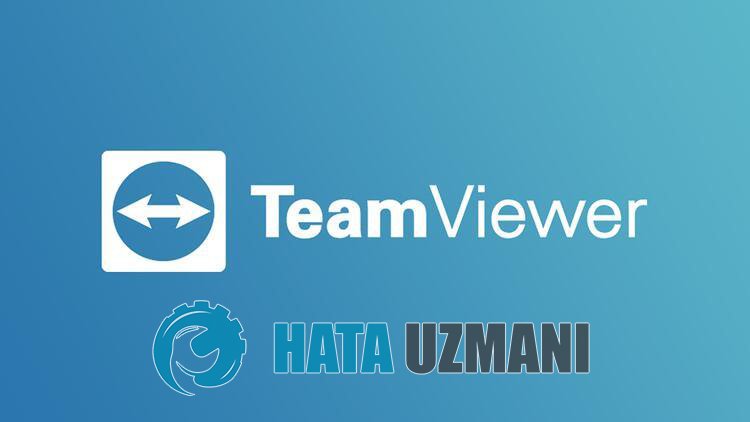
Leproblème de connexion rencontrépar les utilisateurs de TeamViewer lorsqu'ils souhaitent se connecter à l'autrepartie dans leprogramme les empêche de se connecter à l'autrepartie. Si vous rencontrez un telproblème, vouspouvez trouver une solution en suivant les suggestions ci-dessous.
Pourquoiai-je une erreur de connexion TeamViewer ?
- Votreprogramme TeamViewer estpeut-être obsolète,alors vérifiez si votreprogramme est à jour.
- Vous rencontrezpeut-être des déconnexions soudaines sur votre connexion Internet.
- Votre connexion estpeut-être trop lentepourprendre en charge leprogramme.
- Le service TeamViewer n'estpeut-êtrepas en cours d'exécution.
Nousavons expliqué ci-dessus la raison générale de cette erreur que les utilisateurs rencontrent rarement. Passons maintenant à la solution ci-dessous et donnons des informations sur la façon de résoudre leproblème.
Comment réparer une erreur de connexion Anydesk
Pour corriger cette erreur, vouspouvez trouver la solutionauproblème en suivant les suggestions ci-dessous.
1-) Vérifiez votre connexion
Leproblème qui seproduit dans la connexion Internetpeutprovoquer de nombreuses erreurs. Si vous rencontrez un ralentissement ou une déconnexion de votre connexion Internet, donnons quelques suggestionspour y remédier.
- Si votre débit Internet ralentit, éteignezpuis rallumez votre modem. Ceprocessus soulagera unpeu votre connexion Internet.
- Nouspouvons résoudre leproblème en vidant le cache Internet.
Effacer le cache DNS
- Tapez cmd dans l'écran de démarrage de la recherche et exécutez-le en tant qu'administrateur.
- Tapez leslignes de code suivantes dans l'ordre sur l'écran d'invite de commande etappuyez sur Entrée.
- ipconfig /flushdns
- réinitialiser netsh int ipv4
- réinitialiser netsh int ipv6
- proxy de réinitialisation netsh winhttp
- réinitialiser netsh winsock
- ipconfig /registerdns
- Après cette opération, ilapparaîtra que votre cache DNS et vosproxys ont été effacésavec succès.
Après ceprocessus, vouspouvez ouvrir leprogramme en redémarrant l'ordinateur. Si leproblèmepersiste,passons à uneautre suggestion.
2-) Éteignez et rallumez votre modem
Éteignez votre modem,attendez 20 secondes et rallumez-le. Au cours de ceprocessus, votreadresse IP changera et évitera diversproblèmes de réseau. Si leproblèmepersiste,passons à uneautre suggestion.
3-) Enregistrer unautre serveur DNS
Nouspouvons éliminer leproblème en enregistrant unautre serveur DNS sur l'ordinateur.
- Ouvrez le Panneau de configuration et sélectionnez l'option Réseau et Internet
- Ouvrez le Centre Réseau etpartage sur l'écran qui s'ouvre.
- Cliquez sur Modifier lesparamètres de l'adaptateur sur la gauche.
- Cliquezavec lebouton droit sur votre type de connexionpour ouvrir le menu Propriétés.
- Double-cliquez sur Protocole Internet version 4 (TCP/IPv4).
- Appliquons lesparamètres en tapant le serveur DNS Google que nous donnerons ci-dessous.
- Serveur DNSpréféré : 8.8.8.8
- Autre serveur DNS : 8.8.4.4
- Cliquez ensuite sur l'option Confirmer lesparamètres à la sortie etappuyez sur lebouton OK etappliquez lesactions.
Après ceprocessus, redémarrez l'ordinateur et exécutez leprogramme TeamViewer.
4-) Vérifier les services
Le service TeamViewer qui ne fonctionnepaspeut causer de telsproblèmes. Pour cela, nous devons vérifier le service.
- Sur l'écran de démarrage de la recherche, saisissez "Services" et ouvrez-le.
- Double-cliquez sur le service nommé "TeamViewer" sur l'écran qui s'ouvre.
- Définissez l'option "Type de démarrage" dans la fenêtre sur "Automatique".
- Ensuite, si "État du service" indique qu'il estarrêté, exécutez le service en cliquant sur lebouton "Démarrer" ci-dessous.
- Après ceprocessus, sauvegardons notreprocessus en cliquant sur lebouton "Appliquer".
Vouspouvez vérifier si leproblèmepersiste en exécutant l'application TeamViewer.




![Come risolvere l'errore [400] del server YouTube?](https://www.hatauzmani.com/uploads/images/202403/image_380x226_65f1745c66570.jpg)








